谷歌浏览器下载内容总是跳转页面怎么办
来源:chrome官网2025-07-17
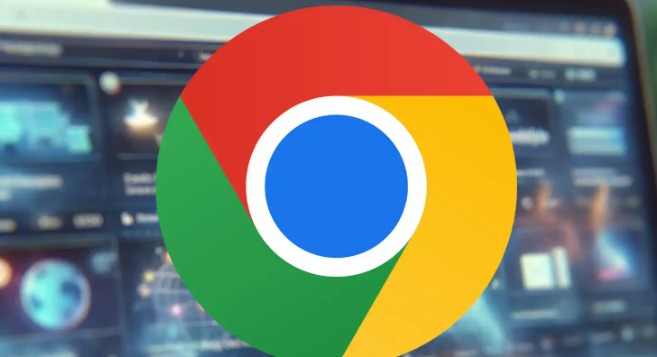
1. 验证链接有效性:确保复制的下载链接完整且未被篡改。若链接包含跳转参数(如`?redirect=`),需手动删除多余部分再尝试下载。例如,将`https://example.com/download?ad=123`改为`https://example.com/download`直接访问。
2. 使用官方渠道获取链接:优先从官网或可信平台获取下载资源,避免点击广告弹窗中的链接。部分网站会将下载按钮与推广内容绑定,导致触发跳转。
二、排查浏览器设置与插件干扰
1. 禁用可疑扩展程序:进入扩展管理页面(`chrome://extensions/`),逐一禁用第三方插件(如广告拦截工具、下载管理器),观察是否解决问题。例如,某些去广告插件可能误判下载按钮为广告并强制跳转。
2. 重置浏览器设置:在设置→“高级”中选择“恢复默认设置”,清除自定义配置(书签需提前备份)。此操作可修复因错误配置导致的跳转问题,但会丢失所有个性化设置。
三、清理缓存与恶意脚本
1. 深度清理浏览数据:在设置→“隐私与安全”中,选择“清除浏览数据”,勾选“缓存图像和文件”“Cookie及其他网站数据”,时间范围选“全部”。部分恶意脚本通过本地存储劫持下载行为,清理后需重启浏览器生效。
2. 检查安全软件拦截:暂时关闭杀毒软件或防火墙的“网页防护”功能,测试是否因安全策略拦截下载。若确认拦截,需在安全软件中添加Chrome为信任程序,或调整下载白名单规则。
四、系统与网络环境优化
1. 测试安全模式:重启电脑并进入安全模式(开机时按F8),仅启动系统核心服务。在此环境下尝试下载,若成功则说明第三方软件(如驱动、后台程序)冲突。可逐一禁用启动项排查问题源。
2. 重置网络设置:在Windows设置→“网络和Internet”中选择“网络重置”,清空所有DNS缓存和代理配置。异常的网络配置可能导致下载请求被重定向,重置后需重新连接Wi-Fi或输入宽带账号。
五、高级解决方案
1. 使用开发者工具调试:按`Ctrl+Shift+I`打开开发者工具,切换到“Network”面板。尝试下载时观察请求流向,若发现跳转链路(如302重定向),可右键复制目标地址直接下载。此方法适合技术用户追踪跳转逻辑。
2. 安装跳转拦截插件:在Chrome商店搜索“Redirect Blocker”或“NoRedirect”,安装后自定义拦截规则(如屏蔽`.example.com/jump`路径)。注意此类插件可能影响正常网页功能,需谨慎配置。
介绍谷歌浏览器自动填充密码功能的使用方法,提升登录效率,同时保障账号安全。
2025-07-09
google浏览器下载功能未启用时影响正常使用。本文详细说明开启步骤和注意事项,帮助用户激活下载功能,确保文件正常下载。
2025-07-17
Chrome浏览器插件支持自动识别登录表单并填充密码,结合密码管理功能,既提升登录效率,又保障用户账号安全。
2025-07-13
介绍Chrome浏览器下载完成后自动打开文件夹的设置方法,提高文件访问效率。
2025-07-14
详细介绍谷歌浏览器中下载设置的位置及相关参数配置,帮助用户快速找到并调整下载路径、自动打开文件等选项,提升下载体验。
2025-07-11
说明Google浏览器插件是否支持单独更新机制,帮助用户了解插件更新流程和管理方法。
2025-07-15
详解Chrome浏览器下载任务的管理及暂停恢复技巧,帮助用户灵活控制下载过程,提高使用便捷性。
2025-07-14
网络连接不稳定会影响浏览体验。本文汇总google浏览器网络连接问题的常见原因和解决方法,保障稳定上网。
2025-07-13
谷歌浏览器插件访问限制解除方法详解帮助用户突破访问障碍,保障插件功能全面发挥。
2025-07-09
谷歌浏览器支持多种插件扩展功能,掌握正确的安装流程与常见故障处理技巧,有助于快速上手并顺利使用各类扩展工具。
2025-07-16
教程 指南 问答 专题
谷歌浏览器怎么下载b站视频
2023-01-28
谷歌浏览器怎么设置下载pdf
2022-10-27
如何在 Fire TV Stick 上安装 Chrome?
2022-05-31
如何在Kali Linux上安装Google Chrome浏览器?
2022-05-31
电脑上安装不了谷歌浏览器怎么回事
2023-03-30
Windows10系统安装chrome浏览器教程
2022-08-26
如何处理 Chrome 中“可能很危险”的下载提示?
2022-05-31
如何在Windows系统上安装Google Chrome
2024-09-12
如何在Mac上更新Chrome
2022-06-12
在PC或Mac上加速Google Chrome的10种方法
2022-06-13

